现在越来越多的平板电脑搭载了win10系统,而且一些笔记本电脑也是支持了触摸模式,那么这种情况下就需要用到触屏键盘来解决日常的文字输入问题了,而win10系统是自带了触摸键盘的,只是在一些情况下默认是不开启的,当我们在需要用到它的时候可以尝试通过以下的方式让电脑开启触摸键盘功能
1、打开电脑的设置按钮
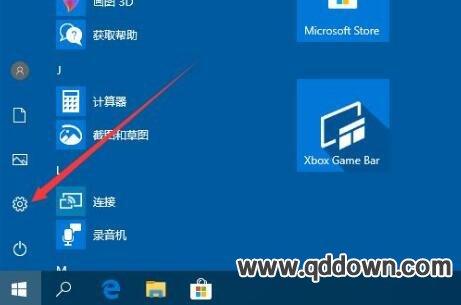
2、在设置中点击个性化选项
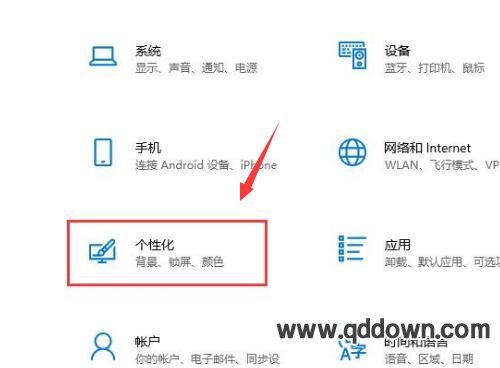
3、然后继续点击侧边栏的任务栏选项,打开的右侧菜单中点击打开或关闭系统图标
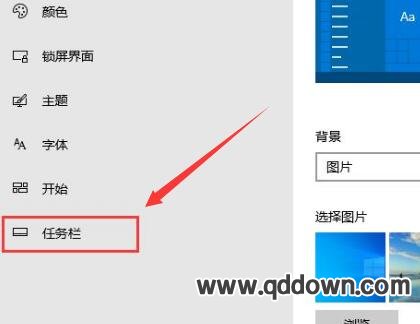
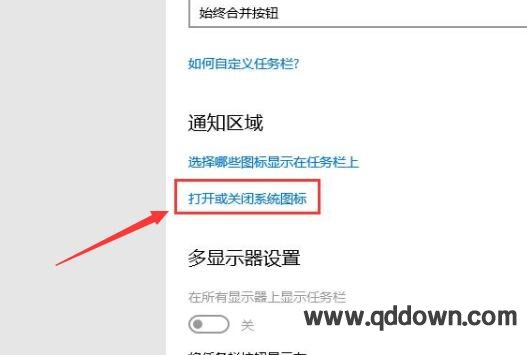
4、打开后我们找到触摸键盘将右侧的按钮开启

5、最后我们可以在电脑桌面上直接开启触摸键盘了


 用手机下载的好看视频保存在哪里了?怎么找
用手机下载的好看视频保存在哪里了?怎么找 怎么注销支付宝账号?注销支付宝账号的方法
怎么注销支付宝账号?注销支付宝账号的方法 微信里怎么查看与好友共同的群?微信查看与
微信里怎么查看与好友共同的群?微信查看与 如果360安全卫士不断提示有高危漏洞怎么办
如果360安全卫士不断提示有高危漏洞怎么办 淘宝删除的订单能恢复吗?淘宝删除的订单能
淘宝删除的订单能恢复吗?淘宝删除的订单能 怎么打开lrc文件?lrc怎么打开?怎么编辑lr
怎么打开lrc文件?lrc怎么打开?怎么编辑lr





